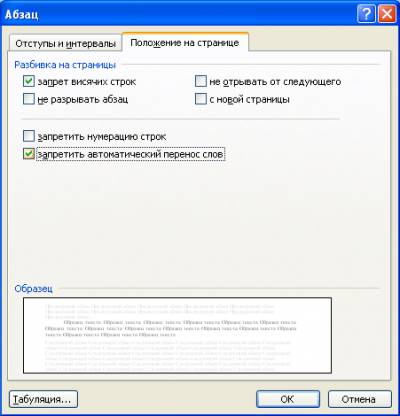| Лекции:
1
|
2
|
3
|
4
|
5
|
6
|
7
|
8
|
9
|
10
|
11
|
12
|
13
|
14
|
15
|
16
|
17
|
18
|
19
|
20
|
21
|
22
|
23
|
24
|
25
|
26
|
27
|
28
|
29
|
30
|
31
|
32
|
33
|
34
|
35
|
36
|
37
|
38
|
Дополнительные материалы: Проектная работа Литература |
||
|
6. Лекция:
Редактирование документов
|
||
| Страницы: 1 | 2 | 3 | 4 | » | ||
|
| ||
|
В лекции представлены основные действия при редактировании документа: вставка и удаление фрагментов текста, выбор языка текста, проверка правописания и расстановка переносов в документе. Показаны возможности поиска и замены текста, использования синонимов. Описаны способы перемещения и копирования фрагментов документа перетаскиванием и с использованием буфера обмена. Отмечаются особенности использования буфера обмена при работе в приложениях Microsoft Office. Показаны возможности перемещения и копирования с помощью специальной вставки.
СодержаниеРабота с текстомВыбор языкаВыбор языка текста определяет возможность автоматической проверки правописания и расстановку переносов. В Microsoft Word выбор языка обычно производится автоматически в зависимости от используемой раскладки клавиатуры. При вводе текста в русской раскладке устанавливается русский язык, при вводе текста в английской раскладке - английский (США). При необходимости язык текста можно установить самостоятельно. Выделите нужный фрагмент и выполните команду Сервис/Язык/Выбрать язык. В диалоговом окне Язык (рис. 6.1) выберите язык. Расстановка переносовПереносы в словах категорически недопустимо расставлять с использованием клавиши клавиатуры - (дефис). Переносы расставляют в документе следующим образом. Выполните команду Сервис/Язык/Расстановка переносов. В диалоговом окне Расстановка переносов (рис. 6.2) установите флажок Автоматическая расстановка переносов. При необходимости можно установить также флажок Переносы в словах из ПРОПИСНЫХ БУКВ. Переносы будут расставлены во всем документе.
Для того чтобы запретить переносы в некоторых фрагментах документа, выделите эти фрагменты и выполните команду Формат/Абзац. Во вкладке Положение на странице диалогового окна Абзац (рис. 6.3) установите флажок запретить автоматический перенос слов.
|
||
| Дальше » | ||
| Страницы: 1 | 2 | 3 | 4 | » | ||